Czy można grać w It Takes Two solo?
Czy jedna osoba może grać we dwoje? It Takes Two to bardzo oczekiwana kooperacyjna gra wideo stworzona przez Hazelight Studios. Gra skupia się na …
Przeczytaj artykuł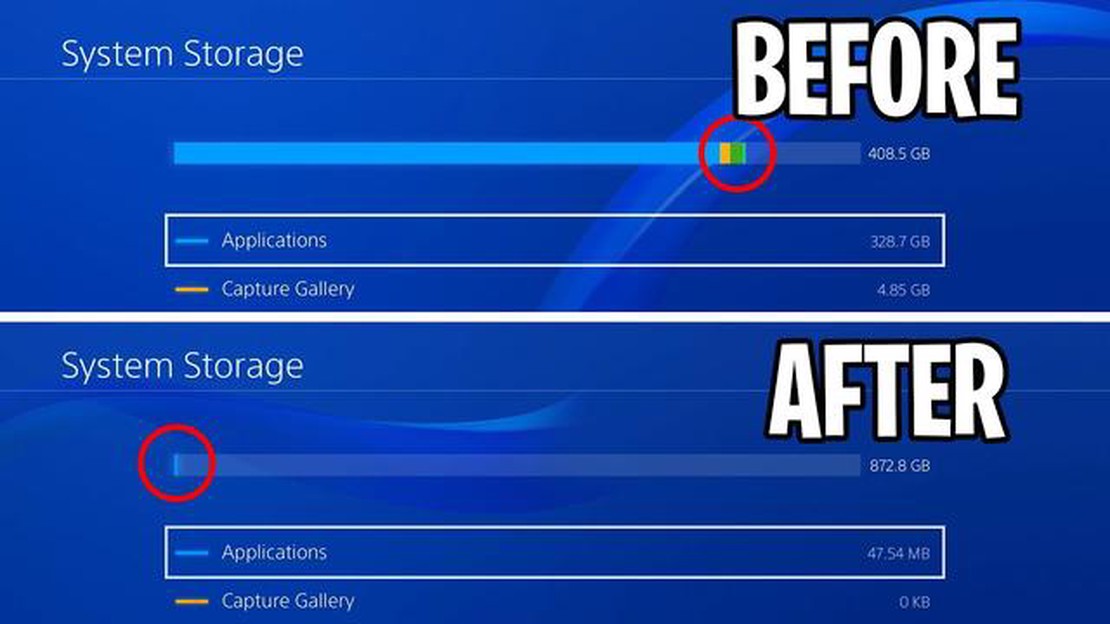
Brak miejsca na konsoli PlayStation 4 może być frustrujący, zwłaszcza jeśli masz dużą kolekcję gier i pobranych treści. Istnieje jednak kilka kroków, które można podjąć, aby zwolnić miejsce i nadal cieszyć się grą bez konieczności usuwania ulubionych gier. W tym artykule omówimy kilka skutecznych strategii radzenia sobie z zapełnioną pamięcią PS4.
Jedną z pierwszych rzeczy, które możesz zrobić, jest usunięcie niepotrzebnych gier i aplikacji. Przejrzyj swoją bibliotekę i zidentyfikuj gry, w które już nie grasz lub te, które już ukończyłeś. Usuwając te gry, możesz zwolnić znaczną ilość miejsca na dysku twardym PS4.
Jeśli nadal chcesz zachować swoje gry, ale masz ograniczoną przestrzeń dyskową, możesz rozważyć uaktualnienie wewnętrznego dysku twardego PS4. Sony umożliwia wymianę standardowego wewnętrznego dysku twardego na większy, co może zapewnić większą pojemność. Należy jednak pamiętać, że proces ten wymaga pewnej wiedzy technicznej i może spowodować utratę gwarancji, więc należy postępować ostrożnie.
Gdy pamięć PS4 jest pełna, jedną z najskuteczniejszych strategii zwalniania miejsca jest usuwanie nieużywanych gier i aplikacji. Z biegiem czasu na konsoli może gromadzić się duża liczba gier i aplikacji, w które już nie grasz lub z których nie korzystasz. Te niepotrzebne pliki mogą zajmować cenną przestrzeń dyskową i spowalniać system.
Aby rozpocząć usuwanie nieużywanych gier i aplikacji, przejdź do menu głównego PS4 i przewiń do zakładki “Biblioteka”. Tutaj zobaczysz listę wszystkich gier i aplikacji zainstalowanych na konsoli. Możesz poruszać się po tej liście za pomocą przycisków kierunkowych na kontrolerze.
Po wybraniu gry lub aplikacji, którą chcesz usunąć, naciśnij przycisk “Opcje” na kontrolerze. Pojawi się menu, z którego należy wybrać opcję “Usuń”. Potwierdź usunięcie, wybierając “OK”.
Jeśli nie masz pewności, czy powinieneś usunąć określoną grę lub aplikację, zastanów się, czy grałeś w nią niedawno lub czy jest to gra, której już nie lubisz. Ponadto możesz sprawdzić, ile miejsca zajmuje każda gra lub aplikacja, podświetlając ją i naciskając przycisk “Opcje”, a następnie wybierając “Informacje”.
Inną opcją jest uporządkowanie gier i aplikacji za pomocą folderów. Utwórz foldery na podstawie różnych kategorii, takich jak gatunek lub data wydania, i odpowiednio przenieś gry i aplikacje do tych folderów. Organizując zawartość, można łatwo zlokalizować i usunąć nieużywane lub niechciane pliki.
Usuwanie nieużywanych gier i aplikacji to prosty i skuteczny sposób na zwolnienie miejsca w pamięci PS4. Regularne zarządzanie pamięcią konsoli pozwala zoptymalizować wydajność i zapewnić wystarczającą ilość miejsca na nowe gry i aplikacje.
Jeśli pamięć PS4 jest pełna, jednym z rozwiązań jest przeniesienie danych na zewnętrzny dysk twardy. Pozwoli to zwolnić miejsce na konsoli i kontynuować pobieranie i instalowanie nowych gier i aktualizacji.
Aby przenieść dane na zewnętrzny dysk twardy, należy wykonać następujące kroki:
Przeniesienie danych na zewnętrzny dysk twardy to prosty i skuteczny sposób na zwolnienie miejsca na PS4. Pozwala to nadal cieszyć się grami bez konieczności ich ciągłego usuwania i ponownej instalacji.
Pamiętaj, aby regularnie sprawdzać swoją pamięć i przenosić dane na zewnętrzny dysk twardy, aby uniknąć zapełnienia pamięci PS4 w przyszłości.
Jeśli pamięć PS4 jest pełna i szukasz rozwiązania, modernizacja wewnętrznego dysku twardego jest świetną opcją do rozważenia. Wymieniając istniejący dysk twardy na większy, będziesz mógł przechowywać więcej gier, plików zapisu i innych danych na konsoli.
Przed rozpoczęciem procesu aktualizacji należy wykonać kopię zapasową wszystkich ważnych danych. Można to zrobić, przenosząc pliki na zewnętrzne urządzenie pamięci masowej USB lub korzystając z opcji przechowywania w chmurze oferowanej przez PlayStation Plus. Po bezpiecznym utworzeniu kopii zapasowej danych można przystąpić do aktualizacji.
Aby zaktualizować wewnętrzny dysk twardy, potrzebny będzie kompatybilny dysk wymienny. PS4 obsługuje 2,5-calowe dyski SATA o maksymalnej wysokości 9,5 mm. Zaleca się wybór dysku o pojemności co najmniej 1 TB, aby zapewnić wystarczającą ilość miejsca na gry i multimedia.
Oto przewodnik krok po kroku dotyczący modernizacji wewnętrznego dysku twardego PS4:
Czytaj także: 5 najlepszych katan w Dark Souls 2: przewodnik po wyborze broni ostatecznej
Po zainstalowaniu i zainicjowaniu nowego dysku twardego można przywrócić dane z kopii zapasowej i zacząć korzystać z rozszerzonej przestrzeni dyskowej. Należy pamiętać, że modernizacja wewnętrznego dysku twardego może spowodować utratę gwarancji, więc należy postępować ostrożnie i w razie potrzeby zapoznać się z wytycznymi producenta.
Dzięki większemu wewnętrznemu dyskowi twardemu będziesz mieć więcej miejsca na przechowywanie ulubionych gier, pobieranie nowych tytułów i korzystanie z pełnego potencjału konsoli PS4 bez obawy o wyczerpanie pamięci.
Gdy pamięć PS4 jest pełna, a nie chcesz usuwać żadnych gier lub plików, jedną z opcji jest skorzystanie z usług przechowywania danych w chmurze. Usługi te umożliwiają przechowywanie danych online i uzyskiwanie do nich dostępu z dowolnego urządzenia z połączeniem internetowym.
Usługi przechowywania danych w chmurze oferują różne plany o różnej pojemności, więc możesz wybrać taki, który odpowiada Twoim potrzebom. Niektóre popularne opcje obejmują PlayStation Plus, który zapewnia przechowywanie w chmurze specjalnie dla zapisów gier PS4, oraz ogólne usługi przechowywania w chmurze, takie jak Dysk Google, Dropbox i OneDrive.
Czytaj także: Najlepsze zakupy w GTA Online
Aby korzystać z usług przechowywania w chmurze, należy założyć konto i zainstalować odpowiednią aplikację na PS4. Po skonfigurowaniu można łatwo przesyłać zapisy gier, zrzuty ekranu i filmy do chmury. Zwalnia to miejsce na wewnętrznej pamięci PS4, jednocześnie umożliwiając dostęp do plików w dowolnym momencie.
Należy pamiętać, że korzystanie z usług przechowywania w chmurze może wymagać solidnego połączenia internetowego, zwłaszcza podczas przesyłania lub pobierania dużych plików. Ponadto niektóre usługi mogą mieć ograniczenia dotyczące rozmiaru plików lub liczby plików, które można przechowywać, dlatego warto zapoznać się z konkretnymi warunkami wybranej usługi.
Jeśli obawiasz się o bezpieczeństwo swoich danych, większość usług przechowywania danych w chmurze oferuje zaawansowane szyfrowanie i środki bezpieczeństwa w celu ochrony plików. Zawsze jednak warto regularnie tworzyć kopie zapasowe danych w wielu lokalizacjach, aby zapewnić ich bezpieczeństwo.
Korzystanie z usług przechowywania danych w chmurze to wygodny i elastyczny sposób zarządzania pamięcią PS4, gdy jest ona pełna. Pozwala zachować wszystkie pliki i zapisy gier bez konieczności ciągłego usuwania i ponownego instalowania gier. Ponadto, dzięki możliwości dostępu do plików z dowolnego miejsca, możesz łatwo udostępniać swoje osiągnięcia w grach lub kontynuować grę na innej konsoli PS4.
Gdy pamięć PS4 jest pełna, jedną z pierwszych rzeczy, które należy zrobić, jest zarządzanie zapisami gier i galerią przechwytywania. Zapisy gier mogą zajmować znaczną ilość miejsca na konsoli, zwłaszcza jeśli masz wiele gier z dużymi plikami zapisu. Aby zarządzać zapisami gier, przejdź do menu “Ustawienia” na PS4 i wybierz “Zarządzanie zapisanymi danymi aplikacji”. Stamtąd możesz usunąć zapisy gier, których już nie potrzebujesz, lub przenieść je na zewnętrzne urządzenie magazynujące.
Oprócz zapisów gier, galeria przechwytywania jest kolejnym obszarem, który może szybko zapełnić pamięć PS4. Galeria przechwytywania przechowuje wszystkie zrzuty ekranu i filmy zarejestrowane podczas grania w gry. Aby zarządzać galerią przechwytywania, przejdź do aplikacji “Galeria przechwytywania” na PS4. Można tam przeglądać i usuwać zrzuty ekranu lub filmy, których nie chce się już przechowywać. Możesz także przenieść je na zewnętrzne urządzenie pamięci masowej, jeśli chcesz zachować je na później.
Zarządzanie zapisami gier i galerią zrzutów jest ważnym krokiem w zwalnianiu miejsca na PS4. Regularne przeglądanie i usuwanie niepotrzebnych plików zapewnia wystarczającą ilość miejsca na instalowanie nowych gier i aktualizacji. Dobrym pomysłem jest również tworzenie kopii zapasowych zapisów gier i ważnych nagrań na zewnętrznym urządzeniu pamięci masowej lub w chmurze, aby zapobiec ich utracie w przypadku awarii konsoli lub przypadkowego usunięcia.
Oprócz usuwania plików można również zarządzać zapisami gier i przechwyconymi plikami, przenosząc je na zewnętrzne urządzenie pamięci masowej. Wystarczy podłączyć urządzenie pamięci masowej USB do PS4, przejść do “Ustawień”, a następnie “Urządzeń” i wybrać “Urządzenia pamięci masowej USB”. Stamtąd można przenieść zapisy gier lub przechwytywanie na urządzenie zewnętrzne, zwalniając miejsce w pamięci wewnętrznej konsoli.
Zarządzanie zapisami gier i galerią nagrań jest istotną częścią utrzymywania odpowiedniej ilości miejsca na PS4. Regularnie przeglądając i usuwając niepotrzebne pliki, a także przenosząc je na zewnętrzne urządzenie magazynujące, możesz zapewnić sobie wystarczającą ilość miejsca na nowe gry i aktualizacje.
Jeśli pamięć PS4 jest pełna, możesz spróbować usunąć gry lub aplikacje, w które już nie grasz lub których nie potrzebujesz. Można również przenieść część danych na zewnętrzny dysk twardy, aby zwolnić miejsce. Inną opcją jest modernizacja wewnętrznego dysku twardego PS4 poprzez wymianę go na większy.
Aby usunąć gry lub aplikacje z PS4, przejdź do menu ustawień, wybierz “Pamięć”, a następnie wybierz “Pamięć systemowa”. Następnie możesz wybrać gry lub aplikacje, które chcesz usunąć i nacisnąć przycisk opcji na kontrolerze. Na koniec wybierz “Usuń”, aby usunąć je z PS4.
Tak, można utworzyć kopię zapasową danych PS4 na dysku USB. Wystarczy podłączyć dysk USB do PS4 i przejść do menu ustawień. Wybierz “Zarządzanie zapisanymi danymi aplikacji”, następnie “Zapisane dane w pamięci masowej systemu”, a na końcu “Kopiuj na urządzenie pamięci masowej USB”. Wybierz dane, których kopię zapasową chcesz utworzyć i postępuj zgodnie z instrukcjami wyświetlanymi na ekranie.
Z PS4 można używać dowolnego zewnętrznego dysku twardego, który obsługuje USB 3.0 i ma minimalną pojemność 250 GB. Zaleca się użycie dysku twardego zaprojektowanego specjalnie do gier, ponieważ są one zoptymalizowane pod kątem szybszego przesyłania danych i lepszej wydajności.
Aby przenieść gry i dane na zewnętrzny dysk twardy, podłącz dysk twardy do PS4 i przejdź do menu ustawień. Wybierz “Pamięć”, a następnie “Pamięć systemowa” i wybierz gry lub dane, które chcesz przenieść. Naciśnij przycisk opcji na kontrolerze i wybierz opcję “Przenieś do rozszerzonej pamięci masowej”. Postępuj zgodnie z instrukcjami wyświetlanymi na ekranie, aby zakończyć transfer.
Tak, możliwe jest uaktualnienie wewnętrznego dysku twardego PS4. Konieczny będzie zakup nowego wewnętrznego dysku twardego zgodnego z posiadanym modelem PS4 i postępowanie zgodnie z instrukcjami instalacji dostarczonymi przez Sony. Zaleca się wykonanie kopii zapasowej danych przed aktualizacją wewnętrznego dysku twardego.
Czy jedna osoba może grać we dwoje? It Takes Two to bardzo oczekiwana kooperacyjna gra wideo stworzona przez Hazelight Studios. Gra skupia się na …
Przeczytaj artykułCzy Resident Evil 2 jest przerażający? Resident Evil 2, wyczekiwany remake klasycznego survival horroru z 1998 roku, generuje wiele szumu w …
Przeczytaj artykułCo sprawiło, że Bendy stał się zły? W świecie gier niewiele postaci zawładnęło wyobraźnią tak jak Bendy. Ta zwodniczo urocza i niewinnie wyglądająca …
Przeczytaj artykułCzy można grać solo w Fallout 76? Wielu graczy zastanawiało się, czy można z powodzeniem grać w Fallout 76 samodzielnie, bez pomocy innych graczy. …
Przeczytaj artykułJaka jest najpotężniejsza ewolucja Eevee? Eevee, uroczy i wszechstronny Pokémon, stał się ulubieńcem fanów od czasu jego wprowadzenia w pierwszej …
Przeczytaj artykułJak wyczyścić trzy domeny artefaktu błogosławieństwa? Gdy poszukiwacze przygód zagłębią się w rozległy świat Teyvat w Genshin Impact, napotkają liczne …
Przeczytaj artykuł